Integrace jednotného přihlašování microsoftu Entra s předpovědí 360 SSO
V tomto článku se dozvíte, jak integrovat jednotné přihlašování Predict360 s ID Microsoft Entra. Predict360 je řešení zásad správného řízení, rizik a dodržování předpisů pro středně velké banky a další finanční instituce. Když integrujete jednotné přihlašování Predict360 s Id Microsoft Entra, můžete:
- Řízení v Microsoft Entra ID, který má přístup k Predict360 SSO.
- Povolte uživatelům automatické přihlášení k funkci Predict360 SSO pomocí svých účtů Microsoft Entra.
- Spravujte účty v jednom centrálním umístění.
V testovacím prostředí nakonfigurujete a otestujete jednotné přihlašování Microsoft Entra pro jednotné přihlašování Predict360. Predikce 360 jednotného přihlašování podporuje jednotné přihlašování iniciované sp i IDP .
Požadavky
Pokud chcete integrovat ID Microsoft Entra s jednotným přihlašováním Predict360, potřebujete:
- Uživatelský účet Microsoft Entra. Pokud ho ještě nemáte, můžete si zdarma vytvořit účet.
- Jedna z následujících rolí: Application Správa istrator, Cloud Application Správa istrator nebo Application Owner.
- Předplatné Microsoft Entra. Pokud předplatné nemáte, můžete získat bezplatný účet.
- Predikce předplatného s povoleným jednotným přihlašováním (SSO) predikce 360
Přidání aplikace a přiřazení testovacího uživatele
Než začnete s konfigurací jednotného přihlašování, musíte přidat aplikaci Predict360 SSO z galerie Microsoft Entra. K přiřazení aplikace potřebujete testovací uživatelský účet a otestovat konfiguraci jednotného přihlašování.
Přidání jednotného přihlašování Predict360 z galerie Microsoft Entra
Přidejte jednotné přihlašování Predict360 z galerie aplikací Microsoft Entra a nakonfigurujte jednotné přihlašování pomocí funkce Predict360 SSO. Další informace o tom, jak přidat aplikaci z galerie, najdete v rychlém startu : Přidání aplikace z galerie.
Vytvoření a přiřazení testovacího uživatele Microsoft Entra
Postupujte podle pokynů v článku vytvoření a přiřazení uživatelského účtu k vytvoření testovacího uživatelského účtu s názvem B.Simon.
Alternativně můžete také použít Průvodce konfigurací podnikové aplikace. V tomto průvodci můžete do tenanta přidat aplikaci, přidat uživatele nebo skupiny do aplikace a přiřadit role. Průvodce také poskytuje odkaz na podokno konfigurace jednotného přihlašování. Přečtěte si další informace o průvodcích Microsoftu 365.
Konfigurace jednotného přihlašování Microsoft Entra
Pokud chcete povolit jednotné přihlašování Microsoft Entra, proveďte následující kroky.
Přihlaste se do Centra pro správu Microsoft Entra jako alespoň cloudová aplikace Správa istrator.
Přejděte k podnikovým aplikacím>Identita>Applications>Predict360 Jednotné přihlašování s jednotným>přihlašováním.
Na stránce Vybrat metodu jednotného přihlašování vyberte SAML.
Na stránce Nastavení jednotného přihlašování pomocí SAML vyberte ikonu tužky pro základní konfiguraci SAML a upravte nastavení.

Pokud máte soubor metadat poskytovatele služeb, proveďte v části Základní konfigurace SAML následující kroky:
a. Klikněte na Nahrát soubor metadat.

b. Kliknutím na logo složky vyberte soubor metadat a klikněte na Nahrát.
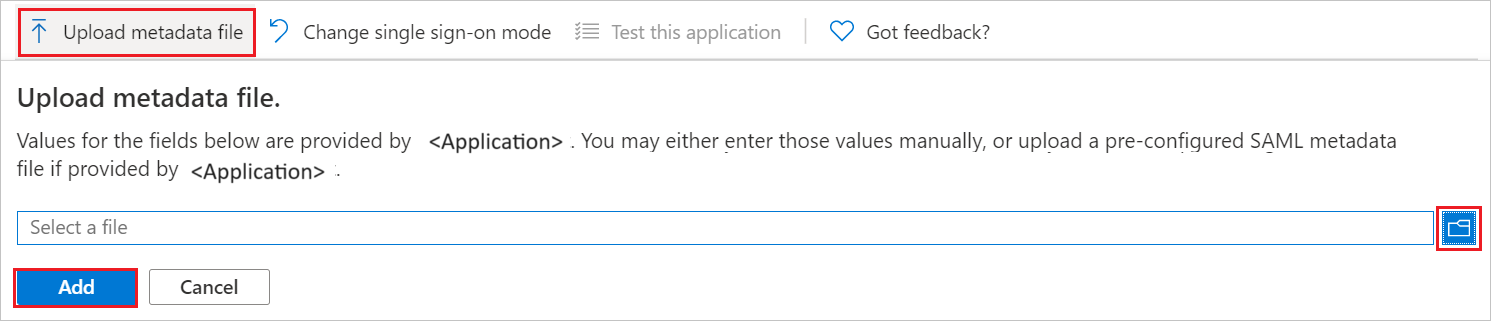
c. Po úspěšném nahrání souboru metadat se hodnoty identifikátoru a adresy URL odpovědi automaticky vyplní v části Základní konfigurace SAML.
d. Do textového pole Relay State zadejte kód nebo klíč zákazníka, který poskytuje 360factors. Ujistěte se, že kód je zadaný malými písmeny. To se vyžaduje pro režim iniciovaný protokolem IDP .
Poznámka:
Soubor metadat zprostředkovatele služeb získáte od týmu podpory jednotného přihlašování Predict360. Pokud se hodnoty identifikátoru a adresy URL odpovědi automaticky nenaplní, vyplňte hodnoty ručně podle vašeho požadavku.
e. Pokud chcete aplikaci nakonfigurovat v režimu iniciovaném aktualizací SP , proveďte následující krok:
Do textového pole Sign on URL (Přihlásit se adresa URL) zadejte adresu URL specifickou pro zákazníka pomocí následujícího vzoru:
https://<customer-key>.360factors.com/predict360/login.doPoznámka:
Tuto adresu URL sdílí tým 360factors.
<customer-key>se nahrazuje klíčem zákazníka, který také poskytuje tým 360factors.Na stránce Nastavení jednotného přihlašování pomocí SAML v části Podpisový certifikát SAML vyhledejte XML federačních metadat a vyberte Stáhnout a stáhněte certifikát a uložte ho do počítače.

V části Podpisový certifikát SAML vyhledejte certifikát (Nezpracovaný)a vyberte Stáhnout a stáhněte certifikát a uložte ho do počítače.
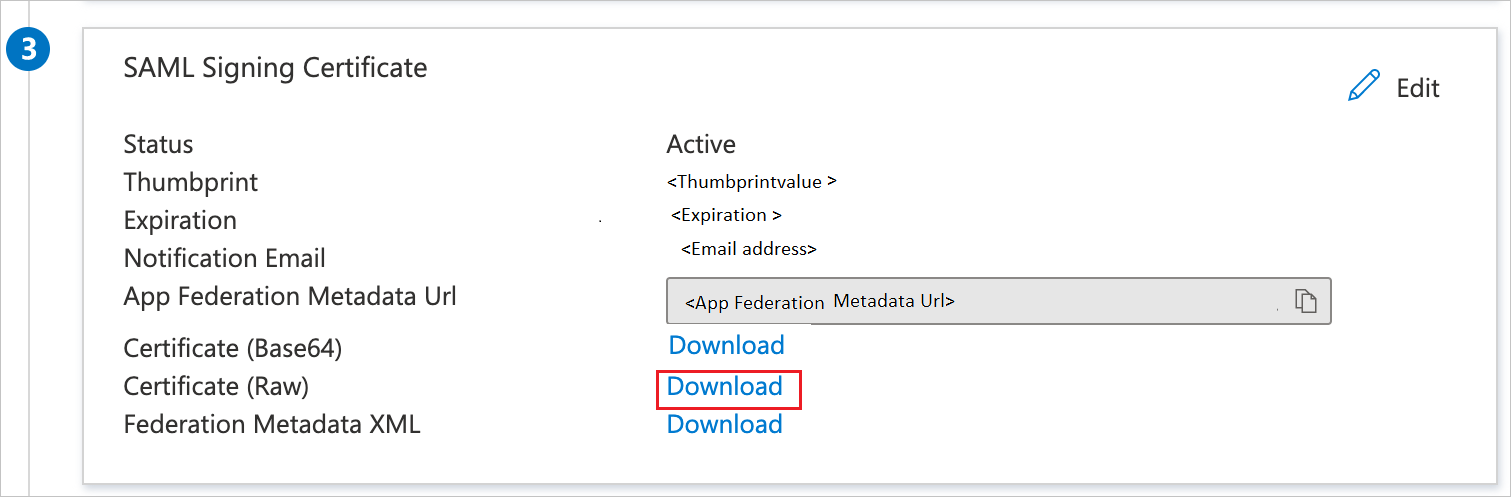
V části Nastavení jednotného přihlašování Predict360 zkopírujte odpovídající adresy URL podle vašeho požadavku.

Konfigurace jednotného přihlašování Predict360
Pokud chcete nakonfigurovat jednotné přihlašování na straně jednotného přihlašování Predict360, musíte odeslat stažený kód XML federačních metadat, certifikát (raw) a odpovídající zkopírované adresy URL z konfigurace aplikace do týmu podpory jednotného přihlašování Predict360. Toto nastavení nastaví tak, aby bylo správně nastavené připojení jednotného přihlašování SAML na obou stranách.
Vytvoření testovacího uživatele s predikcí SSO360
V této části vytvoříte uživatele s názvem Britta Simon v Predict360 SSO. Spolupracujte s týmem podpory jednotného přihlašování Predict360 a přidejte uživatele na platformě Predict360 SSO. Uživatelé se musí vytvořit a aktivovat před použitím jednotného přihlašování.
Testování jednotného přihlašování
V této části otestujete konfiguraci jednotného přihlašování Microsoft Entra s následujícími možnostmi.
Inicializovaná aktualizace:
Klikněte na Otestovat tuto aplikaci, tím se přesměruje na přihlašovací adresu URL predikce SSO Predict360, kde můžete zahájit tok přihlášení.
Přejděte přímo na přihlašovací adresu URL pro predikci jednotného přihlašování predikce 360 a spusťte tok přihlášení odtud.
Iniciovaný protokol IDP:
- Klikněte na Otestovat tuto aplikaci a měli byste být automaticky přihlášení k jednotnému přihlašování Predict360, pro které jste nastavili jednotné přihlašování.
K otestování aplikace v libovolném režimu můžete také použít Microsoft Moje aplikace. Když kliknete na dlaždici Predict360 SSO v Moje aplikace, pokud je nakonfigurovaný v režimu SP, budete přesměrováni na přihlašovací stránku aplikace pro inicializace toku přihlášení a pokud je nakonfigurovaný v režimu IDP, měli byste být automaticky přihlášení k jednotnému přihlašování Predict360, pro který jste nastavili jednotné přihlašování. Další informace naleznete v tématu Microsoft Entra Moje aplikace.
Další materiály
- Co je jednotné přihlašování pomocí Microsoft Entra ID?
- Naplánujte nasazení jednotného přihlašování.
Další kroky
Jakmile nakonfigurujete jednotné přihlašování Predict360, můžete vynutit řízení relace, které chrání exfiltraci a infiltraci citlivých dat vaší organizace v reálném čase. Řízení relací se rozšiřuje z podmíněného přístupu. Zjistěte, jak vynutit řízení relací pomocí Microsoft Cloud App Security.